DCP-J132W
Usein kysytyt kysymykset ja vianmääritys |
Kun Brother-laite korjattiin tai vaihdettiin uuteen, väritulostukseen ilmaantuu epätasaisia värillisiä alueita.
Tulostin säätää tulostusjälkeä tietokoneen tulostinohjaimeen tallennettujen tietojen mukaan.
Jos Brother-laite korjataan tai vaihdetaan uuteen, tai tulostinohjaimessa vaihdetaan IP-osoitetta, silloin tulostinohjaimeen tallennetut tiedot on päivitettävä manuaalisesti.
Jos tulostuksessa käytetään tulostinohjaimeen tallennettuja vanhoja tietoja, väritulostukseen voi ilmaantua epätasaisia värillisiä alueita.
Päivitä tulostinohjaimeen tallennetut tiedot manuaalisesti.
Toimi seuraavasti käyttämäsi käyttöjärjestelmän mukaan:
Windows
- Brother on liitetty tietokoneeseen USB-liitännällä, kiinteällä tai langattomalla verkollla.
Tarkista että Brother on tulostusvalmis.
- Avaa Tulostusmääritykset (Printing Preferences). (Täältä näet miten pääsee Tulostusmäärityksiin.)
- Valitse välilehti Lisäasetukset (Advanced) ja Muut tulostusasetukset (Other Print Options).
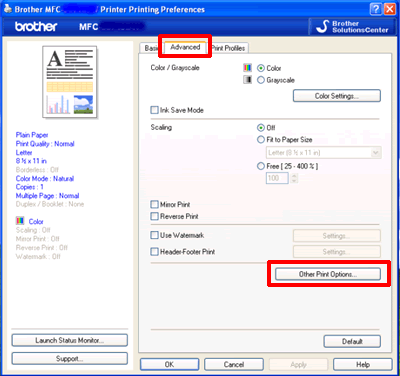
- Kohdassa Tulostimen toiminto (Printer Function) vasemmalla valitaan Hae kirjoittimen väritiedot (Retrieve Printer's Color Data). Katso että kohdassa Käytä kirjoittimen väritietoja (Use Printer's Color Data) on ruksi ja napsauta Hae kirjoittimen väritiedot (Retrieve Printer's Color Data).
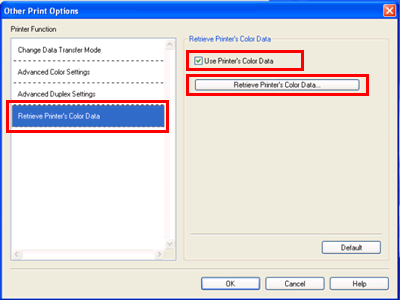
- Napsauta OK ja odota.
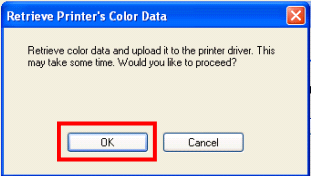
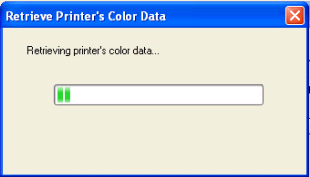
- Kun aukeaa allaoleva ikkuna, napsauta OK. Väritiedot on haettu tulostinohjaimeen.
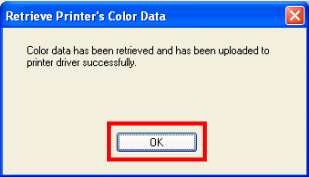
- Jos tulee ilmoitus että tulostimeen ei saada yhteyttä ("Communication with your device failed"), tarkista että tulostin on liitetty oikein tietokoneeseen ja yritä uudestaan.
- Tämä toimenpide on suoritettava vain kerran samassa tietokoneessa. Tiedot talletetaan tietokoneeseen ensimmäisellä kerralla ja ne säilyvät siellä.
- Jos tulostin on kiinni useassa tietokoneessa, toimenpide on suoritettava kerran joka tietokoneessa.
- Jos tulostin on jaettu verkossa, toimenpiteen voi suorittaa vain palvelintietokoneessa. Toimenpidettä ei tarvitse suorittaa asiakastietokoneessa.
Macintosh
- Brother on liitetty tietokoneeseen USB-liitännällä, kiinteällä tai langattomalla verkollla.
-
Mac OS X 10.4-käyttäjät:
Käynnistä Printer Setup Utility (Valikosta Go valitaan Applications => Utilities), valitse sitten oikea Brother-laite. Osoita Utility.
Mac OS X 10.5-käyttäjät:
Käynnistä System Preferences, valitse Print & Fax, valitse sitten oikea Brother-laite. Osoita Open Print Queue... ja sitten osoita Utility.
Mac OS X 10.6 ja uudempien käyttäjät:
Käynnistä System Preferences, valitse Print & Fax, valitse sitten oikea Brother-laite. Osoita Open Print Queue... ja sitten osoita Printer Setup. Valitse välilehti Utility ja sitten osoita Open Printer Utility.
- Nyt tilanäyttö on päällä.
- Valitse valikkoriviltä Control => Retrieve Printer's Color Data.
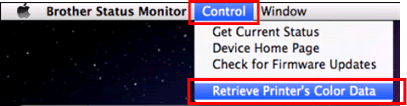
- Osoita OK ja odota hetki.
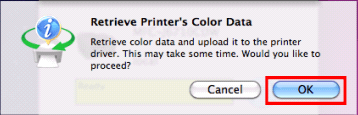
- Kun avautuu allaoleva ikkuna, osoita OK niin toimenpide on valmis. Väritiedot on haettu tulostinohjaimeen.
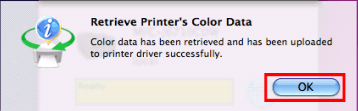
- Jos tulee ilmoitus että tulostimeen ei saada yhteyttä ("Communication with your device failed"), tarkista että tulostin on liitetty oikein tietokoneeseen ja yritä uudestaan.
- Tämä toimenpide on suoritettava vain kerran samassa tietokoneessa. Tiedot talletetaan tietokoneeseen ensimmäisellä kerralla ja ne säilyvät siellä.
- Jos tulostin on kiinni useassa tietokoneessa, toimenpide on suoritettava kerran joka tietokoneessa.
- Jos tulostin on jaettu verkossa, toimenpiteen voi suorittaa vain palvelintietokoneessa. Toimenpidettä ei tarvitse suorittaa asiakastietokoneessa.
Aiheeseen liittyvät mallit
DCP-J1100DW, DCP-J132W, DCP-J152W, DCP-J4110DW, DCP-J4120DW, DCP-J525W, DCP-J552DW, DCP-J562DW, DCP-J572DW, DCP-J725DW, DCP-J752DW, DCP-J772DW, DCP-J774DW, DCP-J785DW, DCP-J925DW, HL-J6000DW, HL-J6100DW, MFC-J1300DW, MFC-J430W, MFC-J4410DW, MFC-J4510DW, MFC-J4620DW, MFC-J4625DW, MFC-J470DW, MFC-J4710DW, MFC-J480DW, MFC-J491DW, MFC-J497DW, MFC-J5320DW, MFC-J5330DW, MFC-J5620DW, MFC-J5625DW, MFC-J5720DW, MFC-J5730DW, MFC-J5910DW, MFC-J5920DW, MFC-J5930DW, MFC-J5945DW, MFC-J625DW, MFC-J650DW, MFC-J6510DW, MFC-J6520DW, MFC-J6530DW, MFC-J6710DW, MFC-J6720DW, MFC-J680DW, MFC-J6910DW, MFC-J6920DW, MFC-J6925DW, MFC-J6930DW, MFC-J6935DW, MFC-J6945DW, MFC-J6947DW, MFC-J985DW
